У програмі чат-кімнати, яка підтримує вбудовані медіа, наприклад Slack, зображення можна ділитися та завантажувати безпосередньо в програму чату. Завантаження зображень в рядку означає, що вам не потрібно натискати посилання, щоб відкрити та переглянути зображення у браузері, заощаджуючи час. У Slack файли GIF є підтримуваним типом зображення. Люди можуть завантажувати анімовані зображення і відображати їх у рядку. Також можна завантажувати власні анімовані емодзі на сервер.
Проблема з анімованими зображеннями та емодзі в тому, що вони можуть відволікати увагу, коли вони блимають у кутку вашого зору. Це відволікання може ускладнити концентрацію на роботі. Крім того, у деяких випадках миготливий GIF або емодзі можуть викликати епілептичний напад у користувачів із світлочутливою епілепсією.
Як вимкнути анімовані зображення та смайли Slack
Slack пропонує можливість вимкнути всю анімацію в зображеннях і смайлах, щоб задовольнити тих користувачів, які не хочуть, щоб анімовані зображення та емодзі відображалися в їхньому клієнті Slack. Ви можете вимкнути анімацію зображень та емодзі за допомогою налаштувань Slack. Для цього натисніть на свій
зображення профілю у верхньому правому куті, потім натисніть «вподобання.”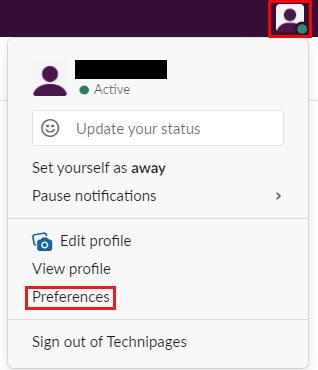
У налаштуваннях перейдіть на «Доступність” вкладка. Щоб вимкнути анімацію зображень і смайлів, зніміть прапорець у верхній частині «Дозволити анімовані зображення та емодзі».
Порада: Якщо ви страждаєте на світлочутливу епілепсію, настійно рекомендуємо вимкнути цей параметр. Це значно зменшить ймовірність того, що вміст у Slack спричинить епілептичний напад.
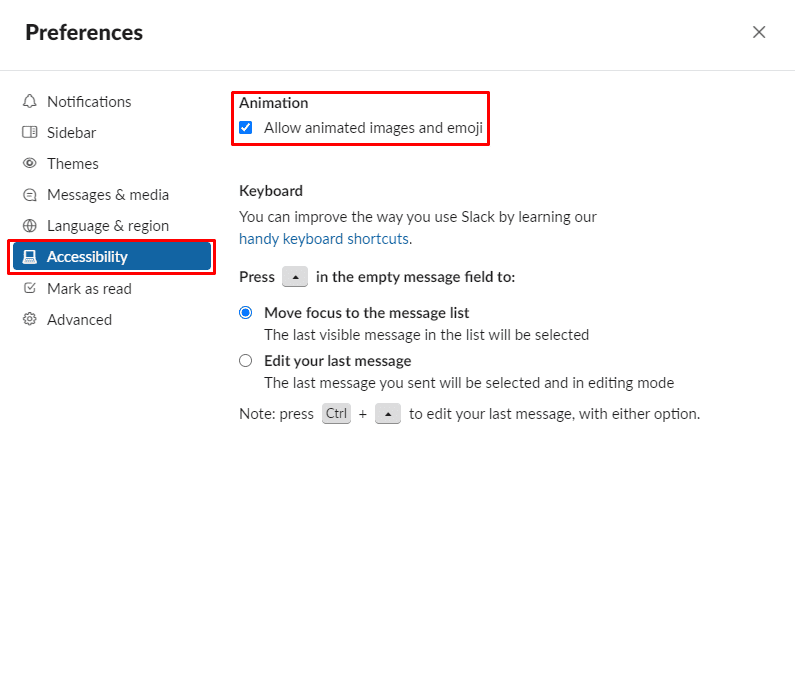
Вимкнення анімації зображень та емодзі може бути важливою функцією для людей із світлочутливою епілепсією. Вони можуть бути корисними для тих, кому миготіння також відволікає. Дотримуючись інструкцій у цьому посібнику, ви зможете вимкнути анімацію, що дасть вам більш комфортний досвід роботи зі Slack.